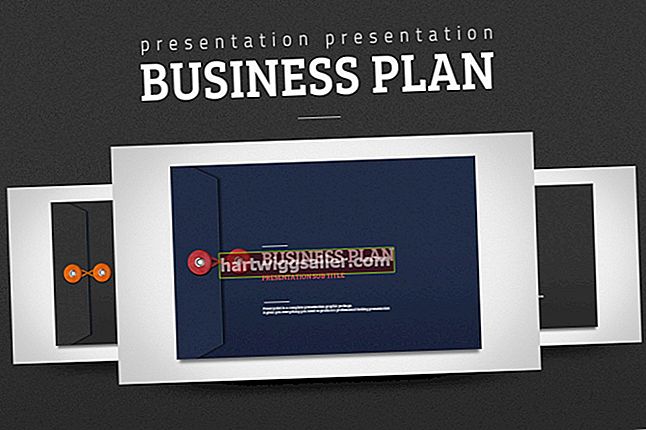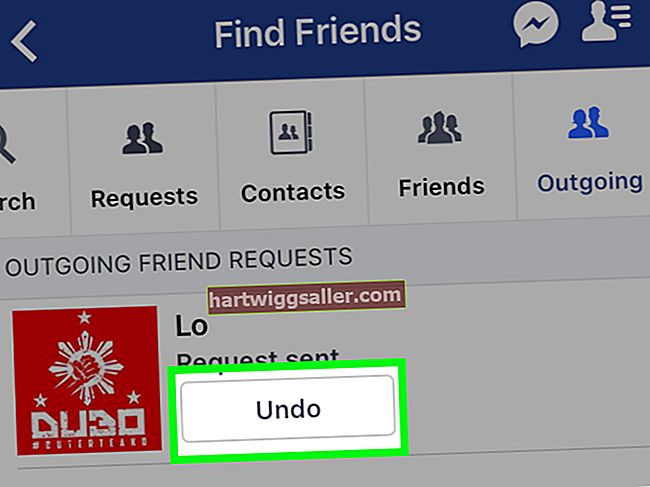As impressoras que não respondem quando você envia os dados de saída podem impedi-lo de cumprir os prazos da empresa ou atingir as metas do dia de trabalho - sem mencionar a frustração que elas causam quando você para de trabalhar e assume a responsabilidade pela solução de problemas. Só porque sua impressora ligada parece ter uma conexão de dados pelo livro não significa que tudo está feliz com a produção. Adicione alguns itens básicos à sua lista de verificação de diagnóstico e você poderá encontrar uma solução para o problema de impressão.
Conexão ruim - como você redefine uma conexão da impressora?
Quando se trata de conexões de dados entre impressoras e computadores, as aparências enganam. O cabo que você puxou de uma gaveta de mesa ou armário de suprimentos para conectar uma nova impressora pode ser o mesmo cabo que você pretendia descartar quando se mostrou incapaz de funcionar corretamente. A impressora que você conectou a um hub USB em um sistema com muitos periféricos para acomodar uma conexão direta pode se recusar a funcionar dessa forma. Mesmo que a configuração pareça estar definida corretamente, substituir um novo cabo ou reconectar a impressora a uma porta do computador pode resolver o problema. Os sistemas sem fio também são potencialmente problemáticos. Desligue a impressora e reinicie para redefinir no final da impressora. Se esse não for o problema, verifique a conexão do roteador sem fio e reinicie o roteador também.
Dificuldades consumíveis
Muitas impressoras entram no modo offline quando ficam sem papel, tinta ou toner. Você pode verificar os níveis de tinta com o gerenciador de impressão na tela que usa para monitorar trabalhos de saída e outras funções da impressora, mas a fonte final de informações de status vem do visor do painel frontal do dispositivo. Procure um alerta da bandeja de papel, tinta piscando ou mensagem de pouco toner e substitua os suprimentos conforme necessário. Mesmo um conjunto completo de consumíveis não pode descartar um atolamento de papel ou alimentação incorreta, o que também deixará o dispositivo fora de serviço até que você corrija o problema.
Como faço para limpar o Que da minha impressora?
O software de gerenciamento na tela da impressora permite cancelar trabalhos de saída em fila e colocar toda a função de impressão em espera. Essas pausas persistem até que você as cancele explicitamente. Com sua fila de impressão no limbo, todos os projetos que você imprime chegam ao final da lista de trabalhos pendentes, nenhum dos quais segue para o status de impressão. Se você abrir o software de gerenciamento da impressora, poderá verificar e remover as retenções que impedem o hardware de responder. Além disso, dê uma olhada no painel frontal do dispositivo para ver se há sinais de que alguém o colocou manualmente no modo de espera e pressione a tecla relevante - rotulada "Online", "Go" ou equivalente - para colocá-lo novamente em serviço.
Software de driver
O software do driver de impressão gerencia a relação de comunicação entre a impressora e o computador, possibilitando que seus aplicativos enviem dados de documentos para impressão bem-sucedida. Se você instalou um driver incorreto ou desatualizado, ou atualizou seu sistema operacional sem fornecer ao driver uma atualização equivalente, o software que deveria gerenciar a saída pode interferir nele. Mesmo um driver que funcionou um dia pode parar de funcionar no dia seguinte devido à corrupção de dados. Visite o site do fabricante da impressora para um download de driver atualizado.